坚信许多消费者在打开软件是时候都是会弹出那样一个实际操作否容许更改的提醒,这让许多客户好烦,那麼应当如何把这一提醒关闭呢?大伙儿寻找系统软件和安全性作用开启,点击在其中的安全可靠和维护保养选择项,随后开启用户帐户控制设定对话框,以后将通告滚轮拖到最下边,即从来不通告就可以了。
Win10每一次開啟應用程式都要彈出是不是容許更改該怎麼辦?
1、在桌面上寻找此电脑,鼠标右键点击并在弹出菜单栏中选定属性。
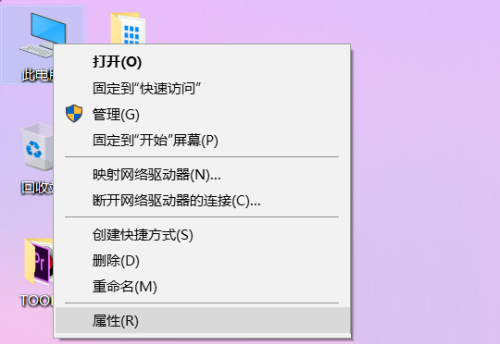
2、在属性网页页面下寻找坐落于左下方的安全可靠和维护保养按键,点击开启。
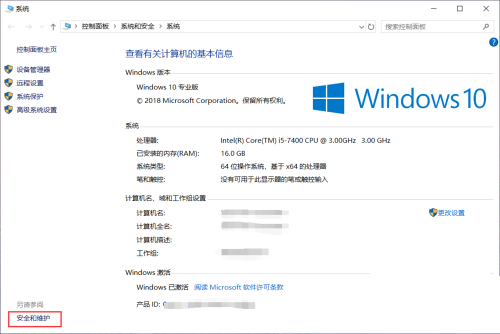
3、在安全性和维护保养对话框中,点击左边工具栏中的更改用户帐户控制设定选择项。
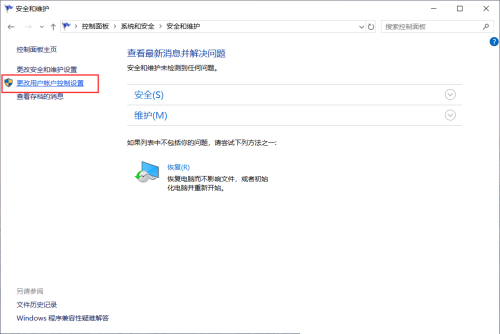
4.在弹出对话框里将滚轮往下拉至底端。
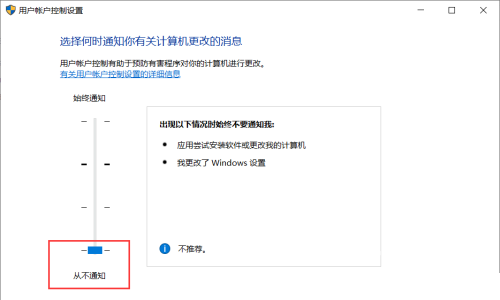
5、点击下边的确认按键。
6、点击弹出提示的是选择项。
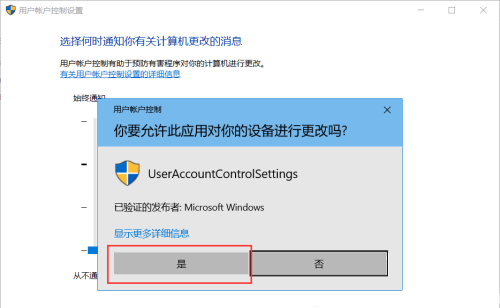
7、随后大家再再次打开软件就不可能有提醒弹出了。
以上是Win10每一次開啟應用程式都要彈出是不是容許更改該怎麼辦?的詳細內容。更多資訊請關注PHP中文網其他相關文章!




